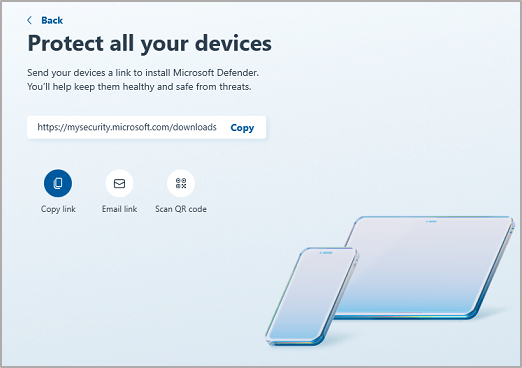Microsoft Defender ułatwia ochronę wszystkich urządzeń niezależnie od tego, czy są to komputery z systemem Windows lub Mac, czy urządzenia przenośne z systemem iOS lub Android. Każda osoba może mieć maksymalnie 5 urządzeń chronionychMicrosoft Defender.
Dodanie nowego urządzenia do usługi Defender jest łatwe i istnieje kilka sposobów, aby to zrobić.
Porada: Po zalogowaniu się na innym urządzeniu pojawi się ono na pulpicie nawigacyjnymMicrosoft Defender. Aby uzyskać więcej informacji, zobacz Wyświetlanie innych urządzeń w Microsoft Defender.
Ze sklepu
Być może najprostszym sposobem dodania nowego urządzenia do konta usługi Defender jest przejście do sklepu z aplikacjami dla tej platformy, znalezienie aplikacjiMicrosoft Defender, zainstalowanie jej, a następnie zalogowanie się do usługi Defender za pomocą tego samego osobistego konta Microsoft, którego użyto do logowania się na innych urządzeniach.
Uwaga: Aby zainstalować na komputerze Mac, pobierz z https://aka.ms/MacDefender.
Aby uzyskać więcej informacji, zobacz Instalowanie Microsoft Defender.
Z usługi Defender
Pozycja Dodaj urządzenia znajduje się na pulpicie nawigacyjnym usługi Defender oraz na ekranie Ochrona urządzenia .
Urządzenia na Koncie Microsoft
Na pierwszym wyświetlonym ekranie może być wyświetlana lista innych urządzeń dodanych do osobistego konta Microsoft lub osobistego konta Microsoft 365. Są to urządzenia, które nie są jeszcze chronione za pomocą usługi Defender.
Wybierz jedno z tych urządzeń, a otrzymasz opcję wysłania wiadomości e-mail z linkiem instalacyjnym lub po prostu skopiowania linku, aby móc wkleić go do wiadomości SMS, dokumentu lub innego miejsca.
Na drugim urządzeniu użyj wysłanego właśnie linku, aby pobrać i zainstalować program Defender. Następnie zaloguj się przy użyciu tego samego osobistego konta Microsoft.
Porada: Chcesz zainstalować na wielu urządzeniach? Wystarczy otworzyć ten sam link na każdym urządzeniu, które chcesz chronić za pomocą usługi Defender.
Dodaj kolejne urządzenie
Jeśli chcesz zainstalować program Defender na urządzeniu, które nie zostało wykryte, naciśnij pozycję Dodaj inne urządzenie , aby wyświetlić więcej opcji.
Porada: Możesz również użyć tych metod, aby udostępnić link pobieraniaMicrosoft Defender znajomym lub członkom rodziny.
-
Kopiowanie linku — kopiuje link pobierania do schowka urządzenia, aby można go było wkleić do wiadomości SMS, czatu w aplikacji Teams, programu OneNote lub gdziekolwiek chcesz.
-
Email link — generuje wiadomość e-mail, która zostanie wysłana na określony adres e-mail. Wprowadź adres e-mail, a następnie wybierz pozycję Wyślij link. Na ten adres zostanie wysłana wiadomość e-mail z linkiem do pobrania.
Porada: Możesz wysyłać tylko na jeden adres e-mail naraz, ale jeśli chcesz wysłać na drugi (lub trzeci) adres, po prostu wyślij pierwszą wiadomość e-mail, a następnie zamień adres e-mail na drugi i ponownie wyślij link .
Adres wprowadzony przez Ciebie służy tylko do wysyłania wiadomości e-mail, o którą prosiłeś. Firma Microsoft nie pamięta ani w inny sposób nie używa adresów e-mail wprowadzonych w tym polu.
-
Skanuj kod QR — wyświetla kod QR, który można zeskanować za pomocą urządzenia przenośnego, aby uzyskać link pobierania.
-
Inne (Android lub iOS) — spowoduje to otwarcie paska udostępniania na urządzeniu, który umożliwia udostępnienie linku do dowolnych aplikacji lub innych opcji udostępniania skonfigurowanych na urządzeniu.
Ważne: Jeśli używasz usługi Google Family Link do zarządzania urządzeniem członka rodziny, takiego jak dziecko, musisz zezwolić Microsoft Defender na dostęp do urządzenia w aplikacji Łącze rodzinne.
Czy na urządzeniu była wcześniej włączona usługa Defender?
Jeśli nie odinstalujesz aplikacji Defender, otwórz ją i zaloguj ponownie przy użyciu osobistego konta Microsoft.
Jeśli aplikacja Defender została już odinstalowana, po prostu pobierz ją ponownie i zaloguj się ponownie. Linki umożliwiające ponowne pobranie aplikacji można znaleźć w artykule Instalowanie Microsoft Defender.
Nadal masz pytania dotyczące dodawania urządzeń?
Odwiedź forum Microsoft Defender Answers, aby zobaczyć, jakie odpowiedzi otrzymały inne osoby, i zadać własne pytania.
Dowiedz się więcej
Wprowadzenie do usługi Microsoft Defender
Rozwiązania zabezpieczające firmy Microsoft — pomoc i materiały